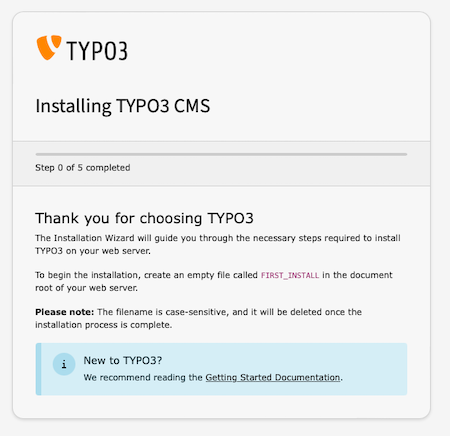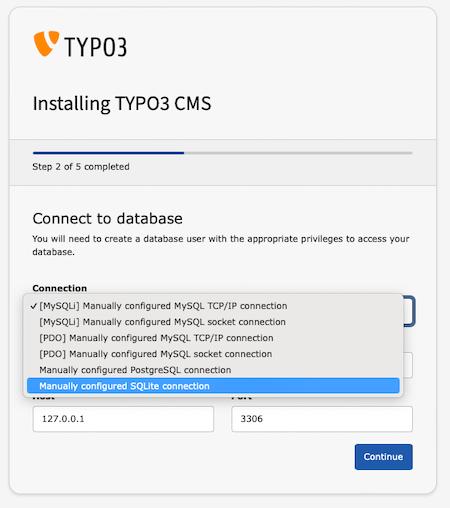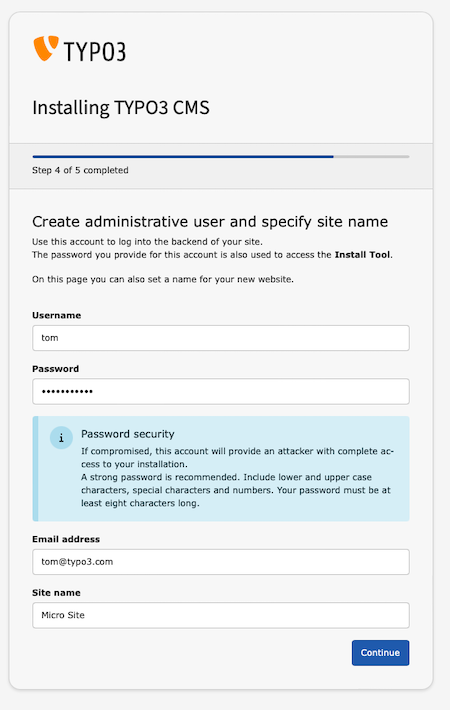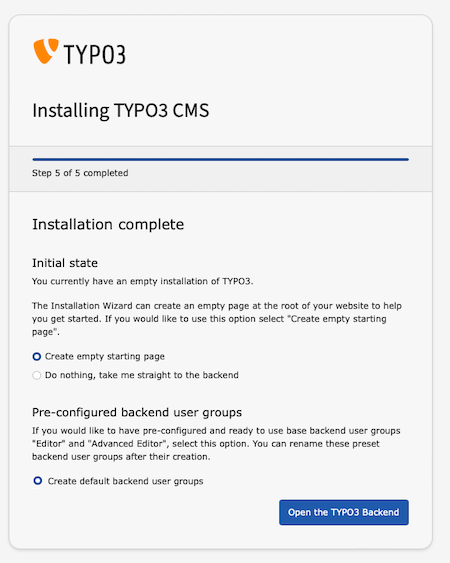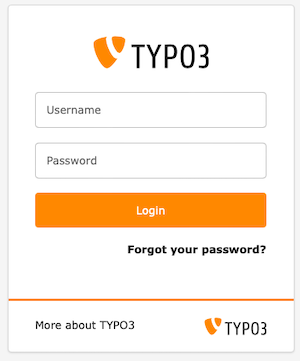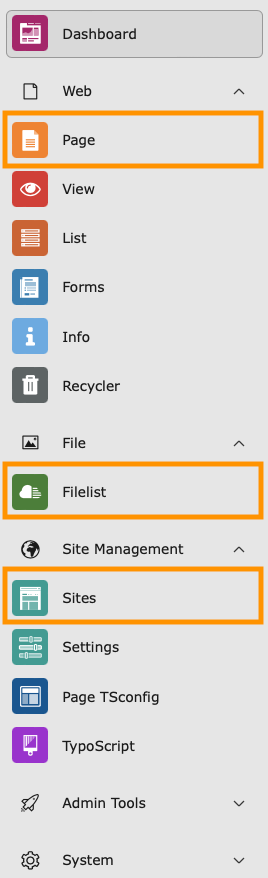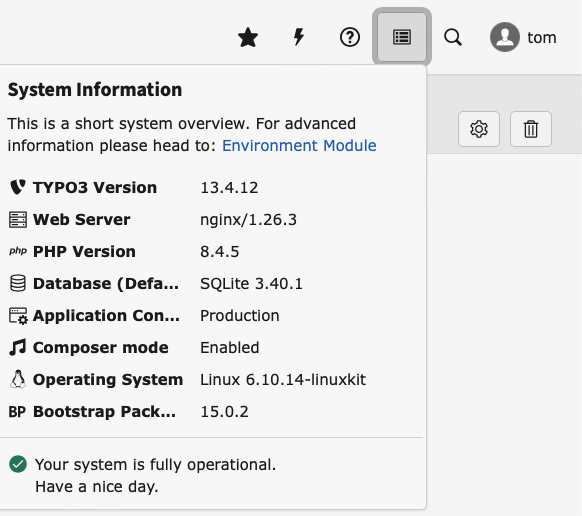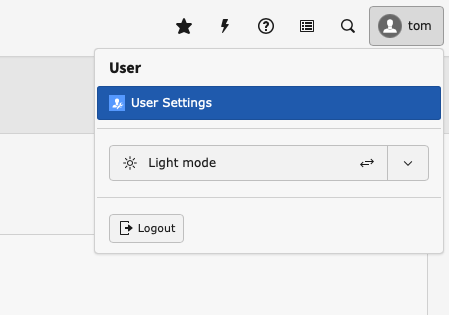TYPO3 für kleine Projekte nutzen, Teil 1
Einführung
Wir sprechen oft darüber, dass TYPO3 das ideale Enterprise-CMS ist – und sind begeistert davon, dass es weltweit das Vertrauen genießt, Unternehmenswebseiten, Intranets und Hochschulportale zu betreiben.
Doch nicht nur für große Enterprise Projekte ist TYPO3 die ideale Wahl, auch für dein nächstes persönliches Vorhaben wie eine Microsite oder einen persönlichen Blog lohnt sich ein Blick auf das CMS.
In diesem zweiteiligen Leitfaden möchte ich zeigen, wie einfach es ist, TYPO3 zu installieren und für einen persönlichen Blog zu nutzen. Wir werden:
- TYPO3 auf einem Digital Ocean Droplet für $4 pro Monat installieren
- SQLite als Datenbank für unsere Installation verwenden
- Nach der Installation von TYPO3 fügen wir unsere Domain hinzu und machen einen Rundgang durch das Backend von TYPO3
- Im zweiten Teil dieser Anleitung werden wir ein einfaches Theme für unsere Website installieren und anpassen und die TYPO3 Blog-Erweiterung installieren
Kosten niedrig halten - Mikroinstanzen
Wir möchten einen einfachen Blog mit einer "Über mich"- und einer "Kontakt"-Seite erstellen. Wir wissen, dass dies keine stark frequentierte Seite sein wird, also können wir unseren Webserver entsprechend einrichten.
In diesem Beispiel werde ich ein Digital Ocean Droplet verwenden, das bei 4 $ pro Monat gedeckelt ist. Es gibt auch andere Anbieter wie AWS und Google Cloud. Alles, was ich brauche, ist ein Webserver mit Apache oder NGINX, auf dem PHP 8.2 oder höher installiert ist, und Kommandozeilenzugriff, damit wir Composer verwenden können, um TYPO3 zu installieren und die Datenbank einzurichten.
Einführung in SQLite
TYPO3 unterstützt SQLite seit Version 9 aus dem Jahr 2017 und wir werden es für dieses Projekt verwenden. Das bedeutet, dass wir keine dedizierte Datenbank einrichten müssen (was mehr Kosten verursacht) und wir wollen uns nicht mit der Installation und Konfiguration einer Datenbank auf unserem Webserver herumschlagen, die unsere begrenzte CPU- und RAM-Leistung in Anspruch nimmt - SQLite ist perfekt für dieses Szenario.
SQLite hat zwar einige Nachteile, insbesondere in Bezug auf gleichzeitige Zugriffe, aber für eine kleine Website mit wenig Traffic und nur einem administrativen Benutzer ist es eine sehr kosteneffiziente Lösung.
Schauen Sie sich unbedingt den Leitfaden von Brian Douglas zum Tuning von SQLite für Webanwendungen an.
Checkliste vor der Installation
- Composer 2 ist installiert
- PHP 8.2 oder höher ist installiert
- Webserver (Apache oder NGINX) ist installiert und läuft
- SQLite Version 3 ist verfügbar (eine einfache Möglichkeit, dies zu überprüfen, ist die Ausführung des folgenden Befehls: sqlite3 --version)
- Shell-Zugang
- SSL ist für die Domäne Ihrer Website eingerichtet und konfiguriert
Installation von TYPO3
Führen Sie im Stammverzeichnis Ihres Webordners den folgenden Befehl aus:
composer create-project typo3/cms-base-distribution blog "^13"
Dadurch wird ein neues Verzeichnis namens blog erstellt und die neueste Version von TYPO3 darin installiert.
Stellen Sie sicher, dass Ihr Webserver so konfiguriert ist, dass er aus dem öffentlichen Verzeichnis bedient wird, das sich in dem neu erstellten Blog-Verzeichnis befinden wird.
- /var/www/blog/
- /var/www/blog/public
Wenn wir auf die Domäne oder IP des Servers zugreifen, können wir den Installationsprozess beginnen.
Als allererstes müssen wir eine leere Datei namens "FIRST_INSTALL" im öffentlichen Verzeichnis erstellen.
In meinem Beispiel wäre das:
/var/www/blog/public/FIRST_INSTALL
Als Nächstes scannt TYPO3 unsere Umgebung (unseren Webserver) und prüft, ob der Installationsprozess fortgesetzt werden kann. Wenn etwas nicht in Ordnung ist, wird es hier angezeigt und Sie haben die Möglichkeit, das Problem zu beheben und den Scan erneut durchzuführen. Die häufigsten Fehler, auf die Sie hier stoßen, beziehen sich auf fehlende PHP-Erweiterungen, die TYPO3 zum Ausführen benötigt.
Als Nächstes müssen wir die Datenbank für unsere TYPO3-Installation einrichten. TYPO3 unterstützt eine Reihe von RDMS, darunter MySQL (einschließlich MariaDB), PostgreSQL und SQLite.
Aus den bereits erwähnten Gründen werden wir in dieser Anleitung SQLite verwenden. Wählen Sie in der Dropdown-Liste die Option "Manuell konfigurierte SQLite-Verbindung".
Wenn Sie diese Option wählen, erstellt TYPO3 eine SQLite-Datenbank und legt sie in /blog/var/sqlite/
Bevor der Installationsprozess abgeschlossen ist, haben wir die Möglichkeit, eine leere Startseite in unserer Website zu erstellen und TYPO3 zwei Backend-Benutzergruppen erstellen zu lassen - Editor und Advanced Editor.
In meinem Beispiel werde ich nur die erste Option wählen und TYPO3 eine Standardseite für mich erstellen lassen.
Weitere Informationen über Backend-Benutzergruppen finden Sie unter diesem Link.
Sobald der Installationsprozess abgeschlossen ist, wird das Anmeldeformular für das Backend angezeigt
Der Standard-Einstiegspunkt für jede TYPO3-Installation ist /typo3. Dies kann auf einen eindeutigen Namen geändert werden, aber standardmäßig ist es immer www.my-site.example/typo3.
Sobald wir uns eingeloggt haben, sehen wir das TYPO3 Backend und das Dashboard-Modul.
Seien Sie nicht überwältigt, wir haben vollen Administrator-Zugang, sodass jedes Modul innerhalb des CMS für uns sichtbar ist.
Auf der linken Seite befinden sich drei Module, die für uns wichtig sind.
Modul Seite
Im Seitenmodul bauen wir unseren Seitenbaum auf, fangen an, Seiten hinzuzufügen und erstellen und veröffentlichen von hier aus unsere Blogbeiträge.
Dateilisten-Modul
Wir verwenden das Dateilisten-Modul, um unsere Assets zu speichern und zu verwalten; Bilder, Dokumente und Dateien werden hier gespeichert.
Seitenverwaltung (Seite)
Mit dem Modul Seitenverwaltung können wir unsere TYPO3-Installation konfigurieren. Wir können die Domain unserer Website hinzufügen, die Standardsprache festlegen und unsere Erweiterungen laden, sobald wir sie installiert haben.
Konfigurieren der TYPO3-Installation
Gehen Sie zum Modul Seitenverwaltung und wählen Sie Seiten.
Im Moment haben wir eine einzelne Seite konfiguriert (TYPO3 unterstützt mehrere Seiten in einer einzigen Installation).
Wir sehen, dass unserer Seite einer Domain zugewiesen ist und eine Standardsprache eingestellt ist. Wenn Sie Änderungen vornehmen möchten, klicken Sie auf das Bleistiftsymbol (Bearbeiten).
In Teil 2 ...
In Teil 2 geht es um Seiten, Themen und Inhalte. Wir werden:
- den Seitenbaum aufbauen
- die bootstrap_package Extension installieren, um das Aussehen unserer Seiten zu konfigurieren
- die TYPO3 Blog Extension installieren
Wenn Sie neu in TYPO3 sind, schauen Sie sich die TYPO3-Einführung an.
Eine ausführliche Anleitung zur Installation von TYPO3 mit und ohne Composer finden Sie in der offiziellen Installationsanleitung.